很多小伙伴在日常生活中都喜欢录制视频,作为剪辑的素材,在合并视频素材时,素材中可能会有些我们不需要的内容,我们可以将其删除。在万兴喵影软件中,剪掉视频中不需要的部分是一键很简单的事,我们可以使用万兴喵影中的分割功能,该功能的快捷键是“Ctrl+B”,我们将红色的线放在需要分割的位置,然后点击按钮或是快捷键来使用分割工具,将视频进行分割,最后右键单击选择删除即可。有的小伙伴可能不清楚具体的操作方法,接下来小编就来和大家分享一下万兴喵影剪掉一部分视频的方法。

1、第一步,我们先打开电脑中的万兴喵影软件,在软件页面中,我们先点击“创建项目”页面中的“新建项目”选项

2、第二步,进入视频剪辑页面之后,我们在该页面中点击左上方的文件夹区域,也可以点击“点击这里导入媒体”字样

3、第三步,点击之后我们进入文件夹页面,在该页面中我们找到自己需要编辑的视频素材,选中素材然后点击“打开”选项

4、第四步,打开视频素材之后,我们可以直接将视频素材拖到下方的轨道,也可以点击“添加到项目”选项

5、第五步,将视频添加到轨道中之后,我们点击轨道中的视频,然后将红色的先放到自己需要进行剪切的位置,接着我们可以点击红线上的剪刀图标,也可以点击工具栏中的剪刀图标

6、第六步,我们还可以使用快捷键“Ctrl+B”对视频进行剪切,剪切之后视频会自动从红线位置分为两段,我们可以重复剪切操作将自己不需要的部分剪切成一段

7、第七步,我们选中不需要的那一段,然后右键单击选择“删除”选项即可,删除的方法除了右键单击还可以在工具栏中点击垃圾桶图标,或是在键盘上使用“Backspace”或“Delete”键

以上就是小编整理总结出的关于万兴喵影剪掉一部分视频的方法,我们打开万兴喵影软件,然后使用分割工具将我们不需要的视频片段分割出来,接着选中该段并将其删除即可,感兴趣的小伙伴快去试试吧。
 win10开机一直请稍后很久才进系统两种解
win10开机一直请稍后很久才进系统两种解
系统开机后益智都在提示请稍后没有任何的后续动作让很多的用......
 win7enterprise是什么版本
win7enterprise是什么版本
win7从2009年发布到现在停止更新服务,一共推出了很多的官方版......
 Windows 10系统设置随机播放桌面背景(壁纸
Windows 10系统设置随机播放桌面背景(壁纸
一般操作Windows系统用户都喜欢将喜欢的图片作为壁纸,增加电......
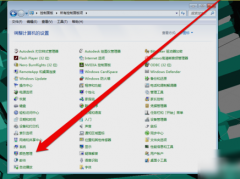 win7显示器怎么校正颜色详细介绍
win7显示器怎么校正颜色详细介绍
在对电脑使用的过程中很多的小伙伴们都不是很清楚显示器怎么......
 腾达无线路由器怎么设置
腾达无线路由器怎么设置
腾达无线路由器怎么安装设置?如何有线无线上网?本文针对腾......
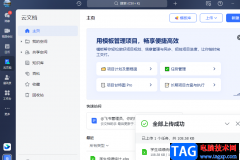
飞书是很多小伙伴都在使用的一款商务办公软件,在飞书中,我们只需要注册一个账号就能将电脑与手机端进行相连,实现文件的传输。在使用飞书软件的过程中,有的小伙伴想要将本地的文件...

bitcomet是一款免费的bt下载工具,它拥有着长效种子功能,能够大幅度增加下载速度和种子的存活率,让用户可以轻松的下载自己需要的文件,而且它还为用户带来了多任务下载和边下边播的功...
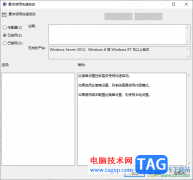
有的小伙伴反映开机电脑的时间比较长,需要很长时间才能完成开机,那么如何解决这个问题呢,电脑出现开机缓慢的问题,可能与电脑使用的寿命有关,使用电脑的时间越长,性能就会越来越...
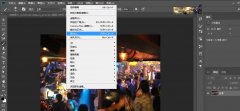
小伙伴们你们知道怎么用ps快速制作梦想星球海报呢?今天小编很乐意与大家分享用ps快速制作梦想星球海报的教程,感兴趣的可以来了解了解哦。...
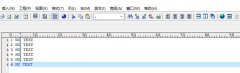
小伙伴们你们知道UltraEdit怎么使用列编辑模式处理文件呢?今天小编很乐意与大家分享UltraEdit使用列编辑模式处理文件方法,感兴趣的可以来了解了解哦。...
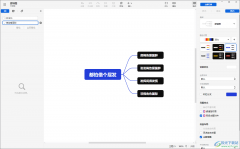
xmind思维导图在我们的电脑中常常会进行安装使用,有小伙伴在这款软件中会编辑比较个性化,且内容比较复杂的思维导图,如果你想要快速的将思维导图中的内容进行查看和替换操作,那么我...
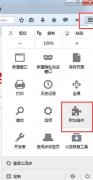
当前火狐浏览器这款软件吸引了不少网友安装入手,而最近有伙伴表示自己使用时遇到了不能播放视频的问题,为此今天小编专门分享了火狐浏览器不能播放视频的解决技巧,一起来看看吧。...
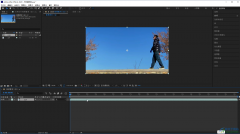
Adobeaftereffects是一款非常好用的特效制作软件,在其中我们可以设计和调整各种视觉特效。如果我们希望在Adobeaftereffects中制作局部发光效果,小伙伴们知道具体该如何进行操作吗,其实操作方...
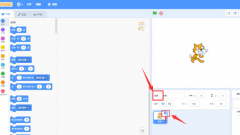
使用scratch软件时,用户想要制作成女子打篮球动画该怎么添加呢?下面小编给大家整理了相关步骤介绍,感兴趣的小伙伴不要错过哦!...
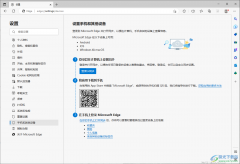
Edge浏览器是我们平时经常在使用的浏览器,这款浏览器是目前非常受欢迎的一款浏览器,很多小伙伴都在赞美和使用,这款浏览器不管是操作界面还是性能上都是非常突出的,当越来越多的小...
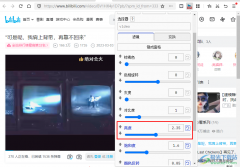
很多小伙伴在浏览器的网页中观看视频时经常会遇到视频画面亮度不够的情况。浏览器中无法直接调整视频的亮度,只有调整显示器的整体亮度才能解决,不过当我们的浏览器中安装了GlobalSp...
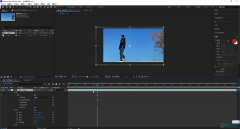
Adobeaftereffects简称为ae,正如其名称所示,这是Adobe旗下系列办公软件中的一款,主要用于编辑和制作各种视频特效,比如我们在电影中看到的各种炫酷的特效效果等等。在Adobeaftereffects中完成视...

很多小伙伴都喜欢在360极速浏览器中进行资源搜索并且下载自己需要的网页内容,例如文档、图片、视频或是音频等文件。有的小伙伴想要在360极速浏览器中使用360浏览器安全解压功能,但又不...
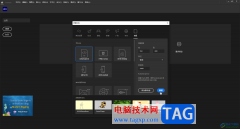
Adobeanimate是一款非常好用的软件,其中的功能非常丰富,可以满足各种需求,很多小伙伴都在使用。如果我们需要在Adobeanimate进行抠图操作,小伙伴们知道具体该如何进行操作吗,其实操作方法...
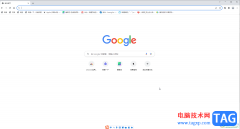
谷歌浏览器是一款非常好用的浏览器软件,很多小伙伴都在使用。如果我们需要在电脑版谷歌浏览器中切换到手机模式,小伙伴们知道具体该如何进行操作吗,其实操作方法是非常简单的,只需...